DaVinci Resolve、非常に使い勝手がよく、色々なことができる「動画編集ソフト」ですよね。
ただ、あまりにもいじれるステータスが多いため、「あの機能どこだっけ…」、「あれどうやるんだっけ…」なんてのが日常茶飯事。
一ヶ月くらい使わないとすぐ使い方を忘れてしまう(これはぼくの頭の問題かも知れません汗)
今回は、DaVinci Resolveを使った「動画に追加したテキストを縦書きにする方法」について、スクリーンショットを混じえて分かりやすく紹介します!
ぜひ最後まで見ていってください!
今回やる内容
今回やってみることは、以下の通り。
①日本語テキストを「縦書き」にする
②テキストの向き自体を「縦向き」にする
③その縦向きにしたテキストの”文字”の向きを変更する
今回やることのイメージは次の画像の通りです。

左から…
● テキストの縦書き : ①の方法
● それぞれの”文字”を縦向きにする:③の方法
● テキストを縦向きにする : ②の方法
テキストを縦書きにする
テキスト配置
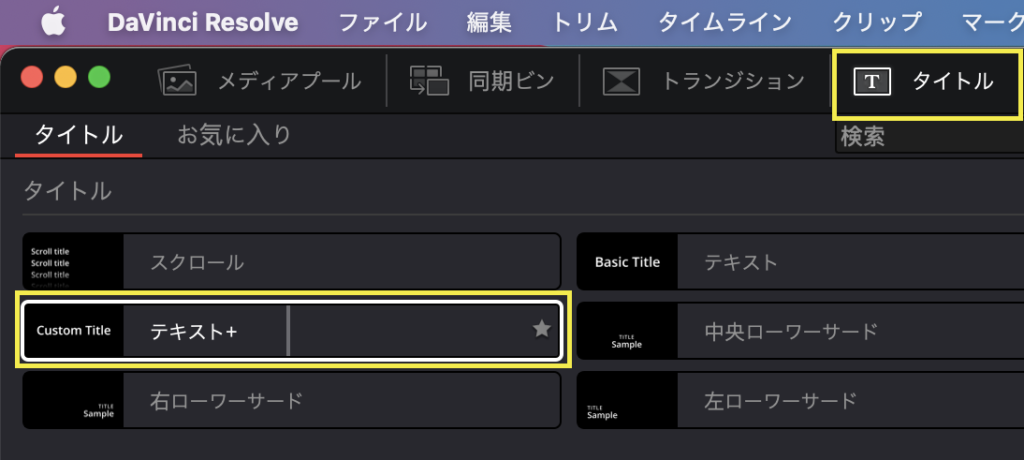
まずは、メニューから「タイトル」メニューを選び、「テキスト+」を選びます、クリップに配置します。
インスペクタ設定の変更
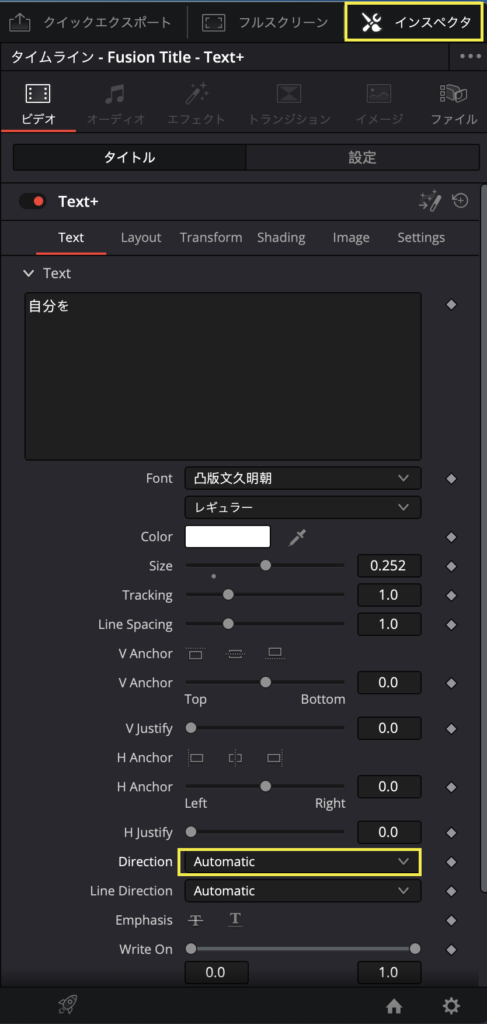
追加したクリップを選択した状態で、画面右上の「インスペクタ」メニューを開きます。
色々といじれるステータスが並んでいますが、今回、テキストを 横 → 縦 に変えるにあたっては、「Direction」のステータスを変更します。
初期設定では「Automatic」となっています。ここをクリックし、ステータスを変更します。
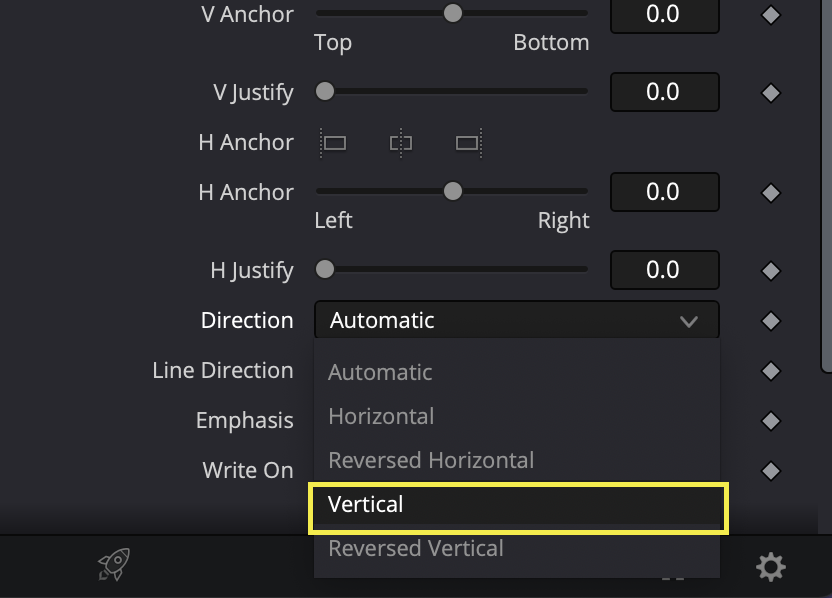
開いたドロップダウンメニューの中から「Vertical」を選択してください。
以上!
テキストが縦書きになったのを確認できたと思います。上の画像の①のようになっているでしょうか。
続いて、テキストの向き自体を「縦向き」にする方法をご紹介します(横書きを90度回転させます)。
テキストの向きを「縦向き」にする
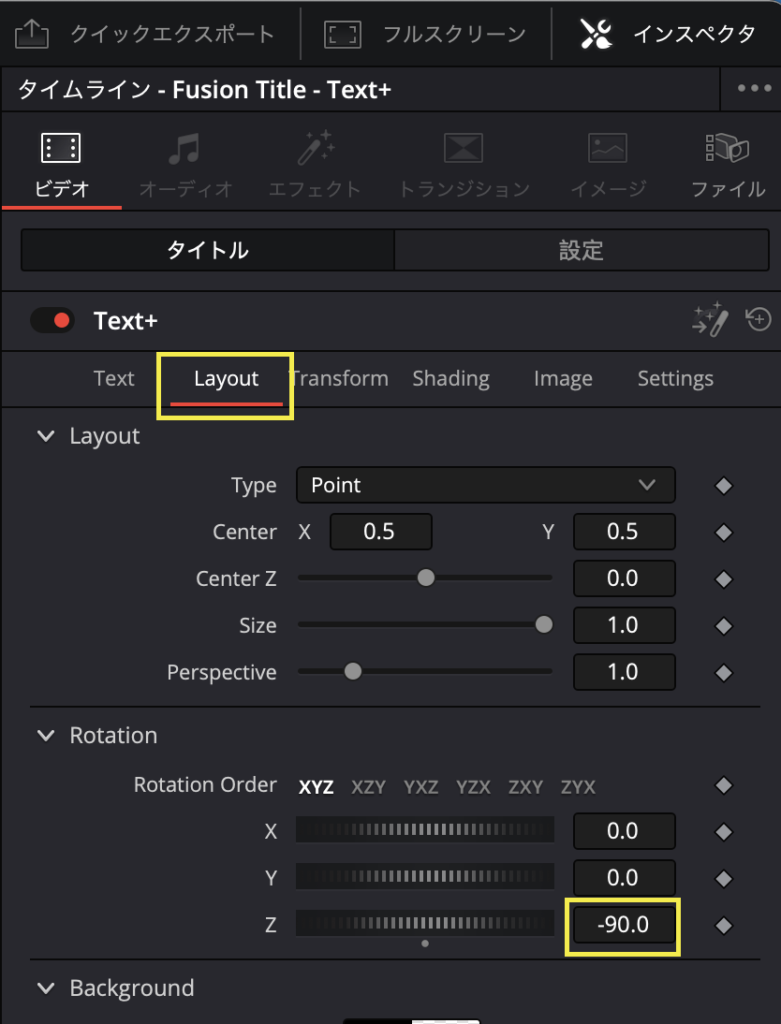
クリップに「テキスト+」を配置します。
そのテキストを選択した状態で、「インスペクタ」メニューを開き、「Layout」タブを選択します。
続いて、「Rotation」の「Z」軸に「-90」を入力します。
すると、テキストが右回転し(天が右に向き)、縦向きのテキストになったかと思います!
画像の②のようになったでしょうか?ちなみに「Z」軸に「90」と入力すると、天が左向きになります。
テキストの”文字”を縦向きにする
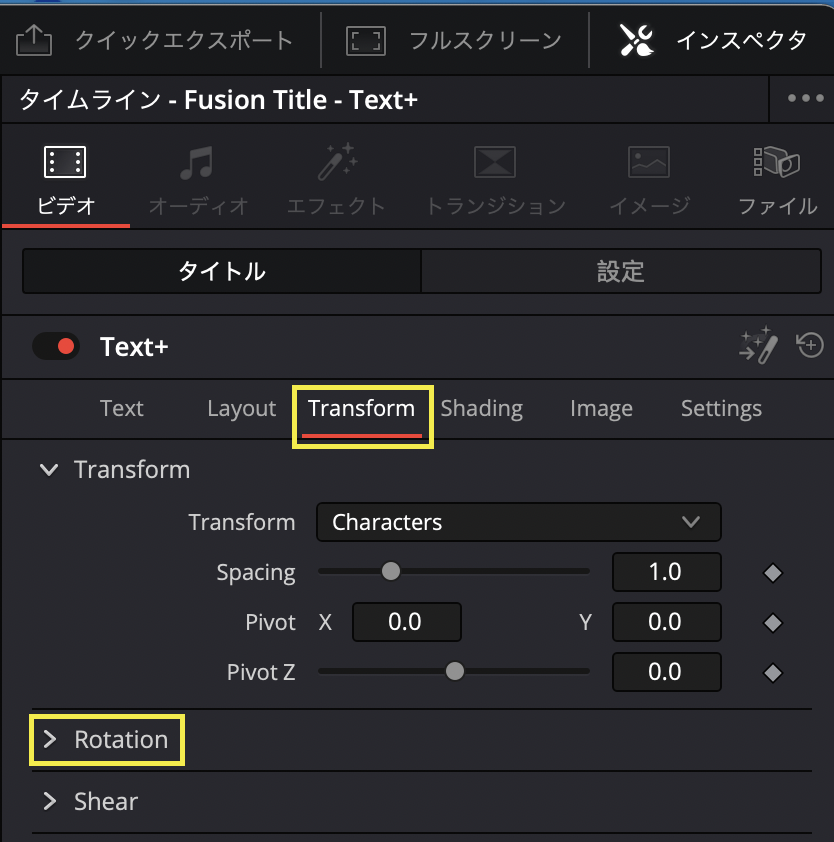
テキストの向きを「縦向き」にする方法をやってもらったら、今度はそれぞれの”文字”の向きを変えてみたいと思います。
「インスペクタ」メニューで「Transform」を選びます。その中にある「Rotation」を開きます(デフォルトでは閉じているとおもいます)。
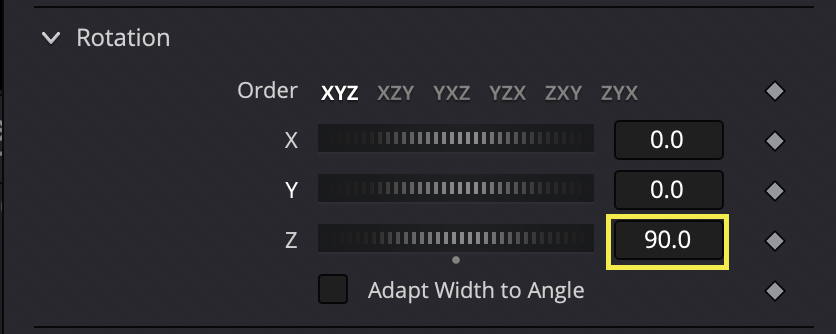
開いた「Rotation」の「Z」軸の数値に「90」を入力してください。
すると”縦向きになったテキスト”(-90度回転したテキスト)、そのそれぞれの”文字”を逆回転(90度回転)させることで、縦書きを表現できました!
アルファベットを縦回転させると文字幅が詰まってしまいます。 「Transform」の「Spacing」の数値を調整しましょう。
出来上がり
以上。いか蛾でしたでしょうか?
今回は DaVinci Resolve でテキストを縦書きにする方法を解説してみました。

● テキストの縦書き
● それぞれの”文字”を縦向きにする
● テキストを縦向きにする
また、この DaVinci Resolve について以下の記事も作成しています。
興味があればぜひ覗いていってください!
以上。この記事が少しでもお役に立てれば幸いです!
最後まで読んでいただき、ありがとうございました!










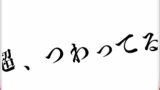


コメント